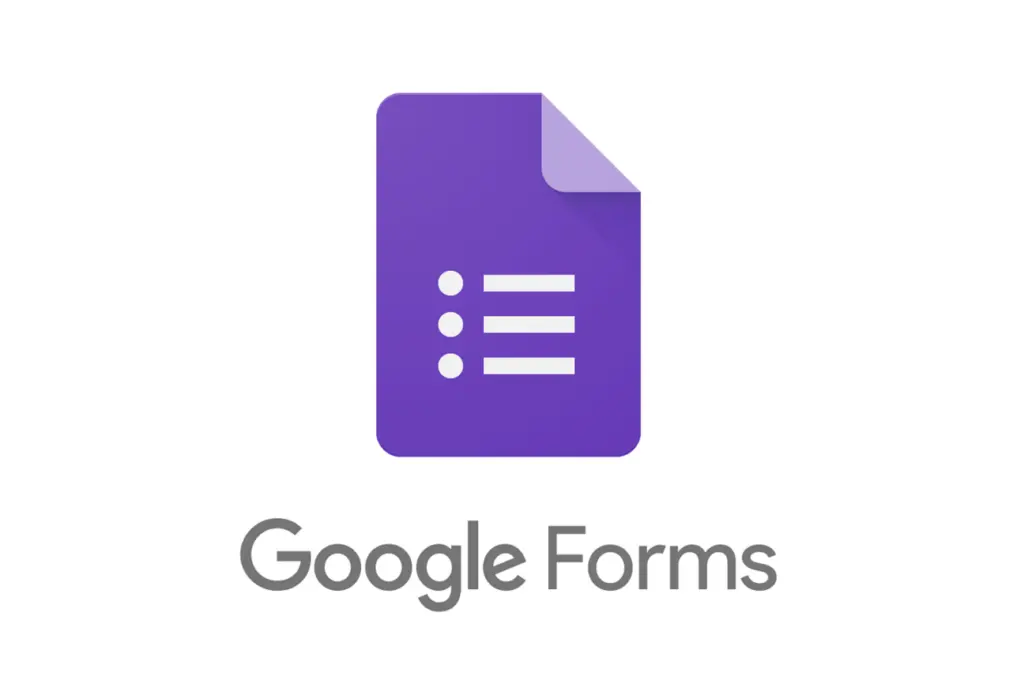Objectifs du cours
Bienvenue dans notre cours d'initiation à Google Forms, conçu pour les débutants souhaitant apprendre à créer, personnaliser et gérer des formulaires en ligne. Ce programme vous guidera pas à pas à travers les fonctionnalités essentielles de Google Forms, vous permettant de concevoir des questionnaires efficaces et d'analyser les réponses de manière optimale.
Ce plan de cours vise à fournir aux participants :
- Créer et personnaliser des formulaires Google.
- Paramétrer des options avancées pour les formulaires.
- Envoyer et gérer les réponses des formulaires.
- Collaborer et analyser les données collectées.
Public
- Toute personne débutant avec Google Forms.
- Les professionnels souhaitant créer des formulaires pour des enquêtes, des inscriptions, etc.
- Les étudiants ou enseignants recherchant des outils pour créer des questionnaires et des sondages.
Prérequis
- Une connaissance de base en informatique.
- Une adresse e-mail Google pour accéder aux services Google.
- Un intérêt pour la création et la gestion de formulaires en ligne.
Contenu du cours
Partie 1 : Créer et organiser un formulaire
Créer un formulaire
- Créer et nommer son formulaire
- Tour de l'interface, se repérer dans Google Forms
Organisation des questions
- Créer des sections pour organiser les questions
- Créer, modifier, déplacer une question et la dupliquer
- Les 11 différents types de questions
Paramétrage des réponses
- Rendre des réponses obligatoires
- Exiger que les réponses apportées répondent à certains critères pour être valides
- Permettre d'accéder à une section en fonction de la réponse choisie
- Importer des questions depuis d'autres formulaires
Partie 2 : Paramétrage et personnalisation du formulaire
Paramétrage du formulaire
- Les différents paramètres d'un formulaire
- Collecter les adresses email
- Limiter à une réponse par personne
- Limiter l'accès aux personnes de mon entreprise
Options pour les répondants
- Permettre aux répondants de :
- Recevoir une copie de leur réponse par mail
- Modifier leur réponse après envoi
- Consulter les graphiques récapitulatifs et les réponses sous forme de texte
- Afficher une barre de progression de réponse au formulaire
- Editer un message automatique de confirmation d'envoi du formulaire
Conversion en questionnaire auto-corrigé
- Convertir le formulaire en questionnaire auto-corrigé
- Attribuer un nombre de points par réponses correctes
Personnalisation de l'esthétique
- Modifier les couleurs du thème et de l'arrière-plan
- Insérer une bannière d'en-tête
- Choisir un style de police
- Ajouter des images et des vidéos
Partie 3 : Envoyer et gérer les réponses du formulaire
Soumission du formulaire
- Différentes façons de soumettre le formulaire
- Créer un lien à partager ayant certaines réponses déjà présélectionnées
- Recevoir une notification lorsqu'une réponse a été envoyée
Gestion des réponses
- Relancer les personnes qui n'ont pas répondu
- Mettre en pause la possibilité de répondre au formulaire avec un message personnalisé
Analyser les réponses
- Analyser les réponses globales, par question et par personne
- Relier le formulaire à Google Sheets
- Les règles de notification dans Google Sheets
Partie 4 : Collaborer sur Google Forms
Partage et collaboration
- Permettre à des personnes d'accéder au formulaire en modification
- Coéditer à plusieurs sur un formulaire
Analyse collaborative
- Travailler avec d'autres utilisateurs pour analyser les données collectées
- Utiliser les fonctionnalités de partage et de collaboration pour optimiser la gestion des réponses